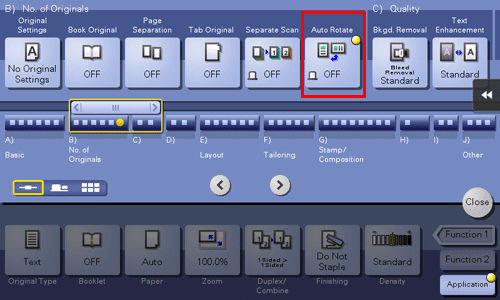Anpassen des Layouts für das Kopieren
Bild vergrößern oder verkleinern ([Zoom])
Funktionsaufruf:
- [Kopieren]
- [Zoom]
Ein Originalbild wird um einen beliebigen Zoomfaktor vergrößert oder verkleinert kopiert.
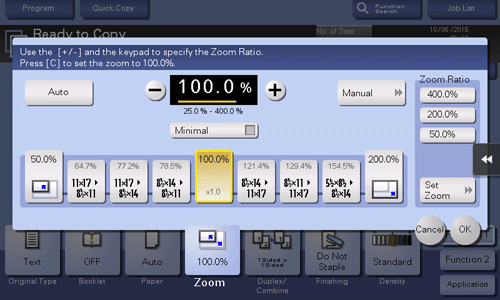
Einstellungen | Beschreibung |
|---|---|
[Auto] | Tippen Sie auf diese Taste, um automatisch eine Kopie mit einem Zoomfaktor anzufertigen, der eine optimale Abstimmung zwischen dem Bild des Originals und dem Papierformat ermöglicht. Dies ist praktisch, weil Sie den Zoomfaktor nicht angeben müssen. |
[+]/[-] | Geben Sie manuell einen Zoomfaktor ein. Sie können den Zoomfaktor auch über die Tastatur eingeben. Tippen Sie zur Anzeige der Tastatur auf den Eingabebereich für Zahlen. |
Fester Zoom | Wählen Sie einen vorgegebenen Zoom aus, wenn Sie ein Original mit einem Standardformat auf ein Blatt Papier mit einem Standardformat kopieren. Das Papierfach wird automatisch gemäß dem ausgewählten Zoomfaktor ausgewählt. |
[Minimal] | Positionieren Sie ein Originalbild in der Mitte, nachdem Sie das Format beim Kopieren ein wenig verkleinert haben. Wählen Sie diese Option aus, wenn das gesamte Originalbild, einschließlich der Ränder, kopiert wird. |
[Manuell] | Geben Sie für die Länge und Breite einzeln Zoomfaktoren für das Kopieren an. Wählen Sie [X] oder [Y] und geben Sie einen Zoomfaktor ein, indem Sie auf [+]/[-] oder die Tastatur tippen. Tippen Sie zur Anzeige der Tastatur auf den Eingabebereich für Zahlen. |
[Zoomfaktor] | Die Kopie wird mit dem registrierten Zoomfaktor erstellt. Wenn Sie auf [Zoom festleg.] tippen, können Sie den registrierten Zoomfaktor ändern. |
Kopieren des Originalbilds in der Mitte des Papiers ([Bildanpassung])
Funktionsaufruf:
- [Kopieren]
- [Anwendung]
- [Layout]
- [Bildanpassung]
- [Layout]
- [Anwendung]
Führen Sie den Kopiervorgang durch, wobei das Bild bei unveränderter Originalgröße in der Mitte des Papiers positioniert wird.
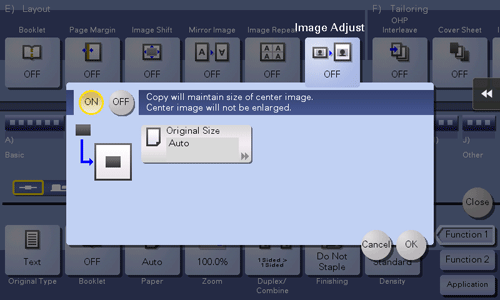
Einstellungen | Beschreibung |
|---|---|
[EIN]/[AUS] | Wählen Sie [Ein] aus, um die Bildanordnungsmethode zu verwenden. |
[Originalformat] | Wenn das Format des Originals nicht korrekt erkannt wird, wählen Sie die Taste, die dem Format des zu scannenden Originals entspricht. Wenn das System das Format von Originalen oder Fotos, die eine irreguläre Größe aufweisen, nicht erkennen kann, geben Sie das Format manuell ein. |
Umkehren der linken und rechten Seite des Originalbilds ([Spiegelbild])
Funktionsaufruf:
- [Kopieren]
- [Anwendung]
- [Layout]
- [Spiegelbild]
- [Layout]
- [Anwendung]
Kopieren Sie das Originalbild, indem Sie die rechte und die linke Seite vertauschen, so wie bei einem Spiegelbild.
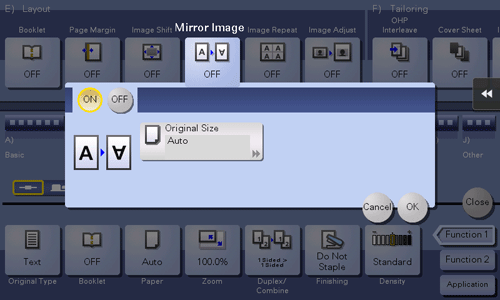
Einstellungen | Beschreibung |
|---|---|
[EIN]/[AUS] | Wählen Sie [Ein] aus, um das Spiegelbild zu verwenden. |
[Originalformat] | Wenn das Format des Originals nicht korrekt erkannt wird, wählen Sie die Taste, die dem Format des zu scannenden Originals entspricht. Wenn das System das Format von Originalen oder Fotos, die eine irreguläre Größe aufweisen, nicht erkennen kann, geben Sie das Format manuell ein. |
Feineinstellen der Druckposition ([Bildverschiebung])
Funktionsaufruf:
- [Kopieren]
- [Anwendung]
- [Layout]
- [Bildversatz]
- [Layout]
- [Anwendung]
Sie können eine Feinanpassung der Druckposition des Bilds auf dem Papier vornehmen, indem Sie das Bild nach oben, nach unten, nach rechts oder nach links verschieben. Wenn ein Bild auf beide Seiten gedruckt wird, ist auch eine Feineinstellung der Bildposition auf der Rückseite möglich.
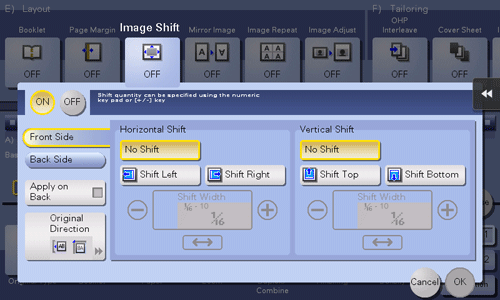
Einstellungen | Beschreibung |
|---|---|
[EIN]/[AUS] | Wählen Sie [EIN], um ein Bild zu verschieben. |
[Vorderseite]/[Rückseite] | Passen Sie die Bildposition auf dem Druckpapier an, indem Sie das Originalbild in horizontaler oder vertikaler Richtung verschieben.
|
[Hinten anwenden] | Verwenden Sie bei diesem Element für die Rückseite des Druckpapiers dieselbe Einstellung wie für die Vorderseite. |
[Original- ausrichtung] | Geben Sie die Ausrichtung des eingelegten Originals an. |
Kopieren des Originals in Einlegerichtung ohne Drehung ([Automatische Bilddrehung])
Funktionsaufruf:
- [Kopieren]
- [Anwendung]
- [Anzahl Originale]
- [Automatische Bilddrehung]
- [Anzahl Originale]
- [Anwendung]
Dieses System dreht beim Kopieren von Originalen das Bild normalerweise automatisch gemäß der Papierausrichtung. Originale können jedoch auch ohne diese Drehung kopiert werden.
Bei manchen Papierformaten oder Zoomfaktoren wird unter Umständen ein Teil des Bildes abgeschnitten.